- מְחַבֵּר Lauren Nevill [email protected].
- Public 2024-01-11 01:06.
- שונה לאחרונה 2025-01-23 15:19.
סוגיית חיבור מספר מחשבים לנקודת גישה אחת רלוונטית כעת. לרבים כבר יש יותר ממחשב או מחשב נייד בבית, וכמובן, אף אחד לא רוצה לשלם לספק כדי שיחבר כל אחד מהם לאינטרנט. אתה יכול לפתור בעיה זו באמצעות מתגים או נתבי Wi-Fi. הגדרות הנתב יהיו שונות מהספקים השונים, אך עדיין קיימות נקודות וניואנסים נפוצים.
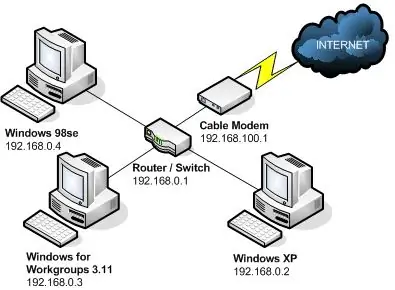
זה הכרחי
- נתב Wi-Fi
- מתאם Wi-Fi
- כבלי רשת
הוראות
שלב 1
ראשית עליך לבחור נתב. אם אתה מתכוון לחבר שני מחשבים בדיוק, ולא מחשבים ניידים, נתב עם 3-4 יציאות LAN יספיק לך (פשוט לא יכול להיות פחות) וחוסר האפשרות ליצור נקודת גישה Wi-Fi.

שלב 2
הגדר נקודת גישה לאינטרנט בנתב. כפי שאתה עצמך מבין, בשל מגוון הדגמים הגדול של מכשירים אלה, אי אפשר לכתוב הוראות מדויקות להגדרת הנתב. אך יש לקחת בחשבון נקודות ונקודות עיקריות בעת התקנת ציוד זה.
- על הכניסה והסיסמה להתאים לחיבור הסטנדרטי שלך.
- סוג העברת הנתונים צריך להיות זהה לזה ששימש את הספק.
- הקפד להגדיר סיסמה חזקה לגישה לנתב.
- הגדר כתובת IP סטטית או דינמית בנתב, בהתאם לדרישות הספק.
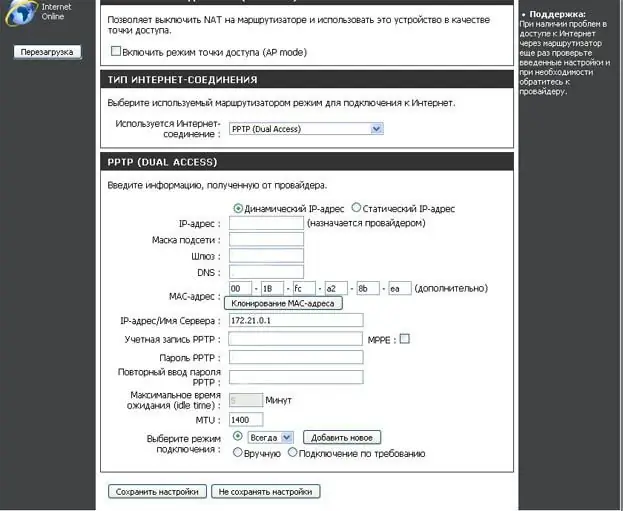
שלב 3
חבר את כבל האינטרנט ליציאת WAN בנתב. חבר את כל המחשבים האחרים ליציאות LAN פנויות בנתב באמצעות כבלי רשת.
שלב 4
אם הנתב שלך תומך רק בחיבור ישיר אחד למחשב באמצעות כבל רשת, רכוש מתאם Wi-Fi למחשב שלך. התקן עבורו מנהלי התקנים ותוכנות ואז התחבר לנתב באמצעות חיבור Wi-Fi.






